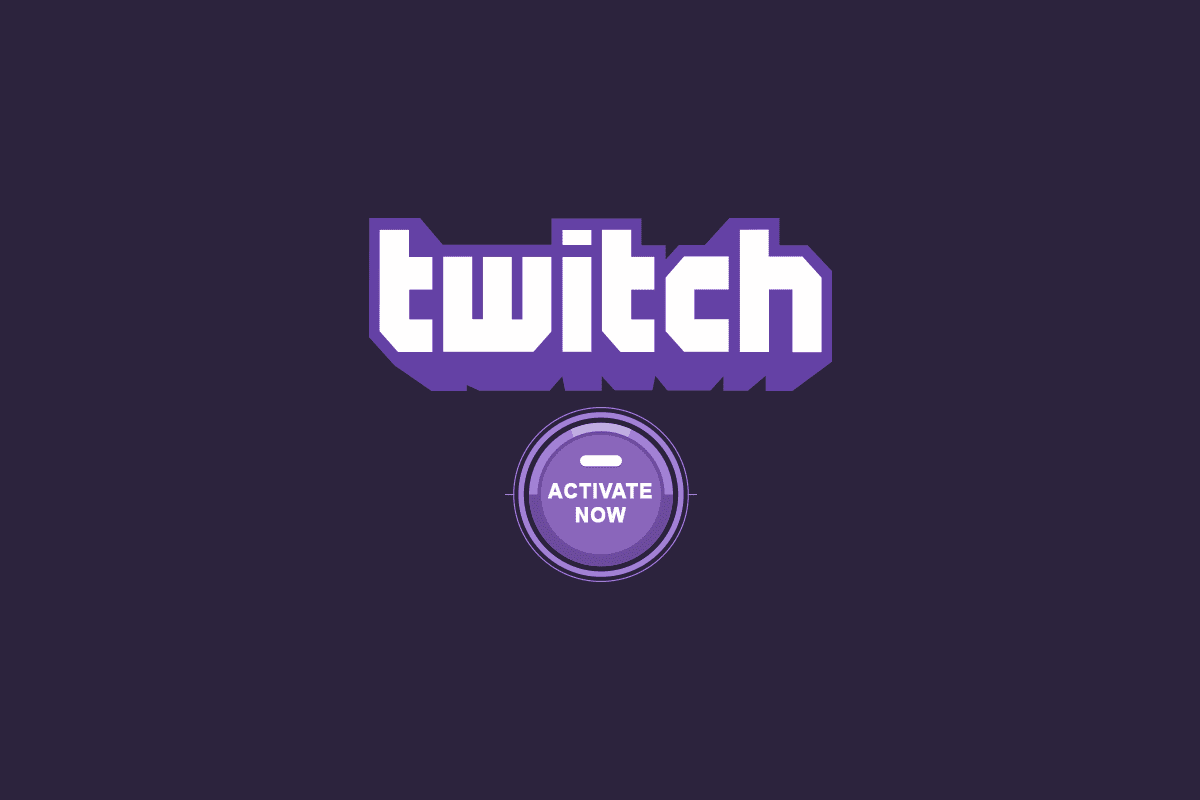
Twitch là một ứng dụng phát trực tiếp nổi tiếng được thiết kế đặc biệt để chơi game. Một điểm đặc biệt quan trọng của nền tảng này là nó cho phép người dùng trò chơi tương tác và truyền phát nội dung với những người khác. Họ không chỉ giỏi về văn hóa trò chơi như đánh giá, chơi trò chơi và thi đấu trực tiếp mà còn cho phép người sáng tạo phát trực tuyến nhạc, biểu diễn và tham gia vào nhiều nội dung sáng tạo hơn. Ngoài ra, nguồn trực tuyến bao gồm các chương trình âm nhạc, chương trình trò chuyện và một số phim truyền hình tự hào giới thiệu dữ liệu của 15 triệu người sử dụng Twitch mỗi ngày. Thuộc tính hấp dẫn của Twitch là chúng tương thích rộng rãi với nhiều thiết bị và nền tảng riêng biệt khác, nhưng bạn phải kích hoạt tài khoản của mình theo cách thủ công Twitch. Tuy nhiên, nó là một gói khá hấp dẫn đối với những game thủ khó tính.
Cách kích hoạt tài khoản của bạn Twitch trên tất cả các thiết bị?
Trước khi bạn biết cách kích hoạt tài khoản của mình Twitch trên nhiều thiết bị, hãy xem một số tính năng Twitch được liệt kê.
- Nó tích cực phát sóng các cuộc thi thể thao điện tử khác nhau.
- Bản chất tương tác của nền tảng kết nối mọi người trên khắp thế giới, do đó tạo ra một đấu trường giúp người chơi làm quen và học hỏi tốt hơn.
- Tính năng phát trực tiếp của nó khiến nó khác biệt rất tốt so với các nền tảng OTT khác.
- Bản chất tương thích của nó cho phép người dùng truy cập nhiều thiết bị.
- Các thuộc tính bổ sung như trò chuyện trực tiếp, luồng trò chơi tùy chỉnh, v.v. làm cho ứng dụng trở nên thú vị hơn.
Bạn có thể kết nối với Twitch miễn phí. Tuy nhiên, một số hoạt động độc quyền yêu cầu đăng ký thành viên. Tuy nhiên, điều đầu tiên bạn cần làm để mở nền tảng là tạo một tài khoản trên Twitch TV và sau đó sử dụng các thông tin đăng nhập này để kích hoạt tài khoản của bạn Twitch trên nhiều thiết bị.
Nếu trước đó bạn chưa tạo tài khoản Twitch, bạn phải đăng ký làm người dùng mới. Bạn có thể làm điều đó theo những cách khác nhau. Họ tạo một tài khoản mới bằng điện thoại di động hoặc máy tính xách tay. Kiểm tra các cách được đưa ra dưới đây và chọn một trong những lựa chọn của bạn.
Lựa chọn I: qua điện thoại
Nếu bạn chọn tạo tài khoản bằng thiết bị di động, chỉ cần thực hiện theo các hướng dẫn được cung cấp bên dưới. Lưu ý rằng các bước được liệt kê giống nhau đối với người dùng iOS và Android.
Lưu ý: Vì điện thoại thông minh không có các tùy chọn cài đặt giống nhau và chúng khác nhau giữa các nhà sản xuất, hãy đảm bảo chúng chính xác trước khi thay đổi bất kỳ cài đặt nào. Các bước trên được thực hiện trên mẫu điện thoại Samsung M12.
1. Khởi chạy Cửa hàng Play từ điện thoại Android của bạn.
Lưu ý: Sử dụng App Store nếu bạn có thiết bị iOS.
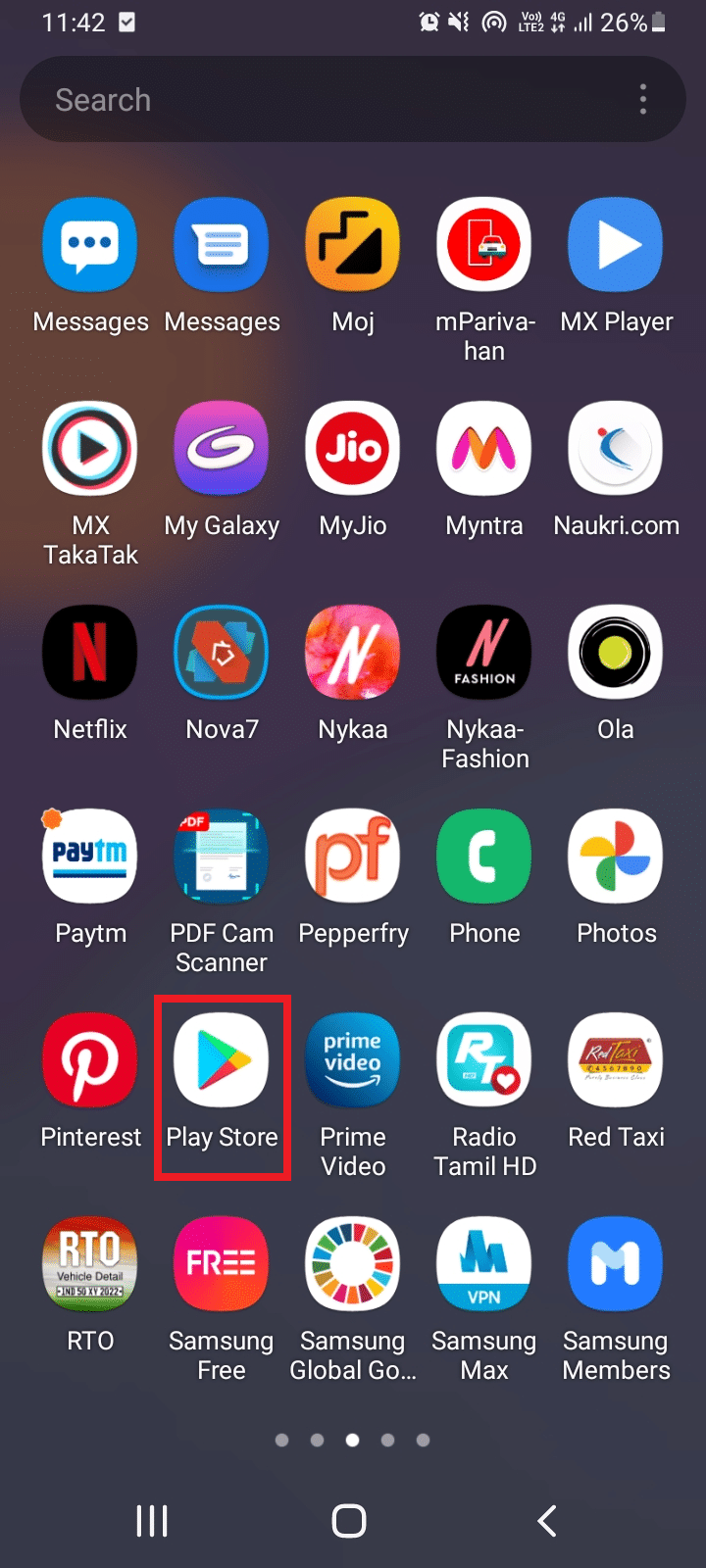
2. Trong cửa sổ Play Store, gõ Twitch trong thanh tìm kiếm.
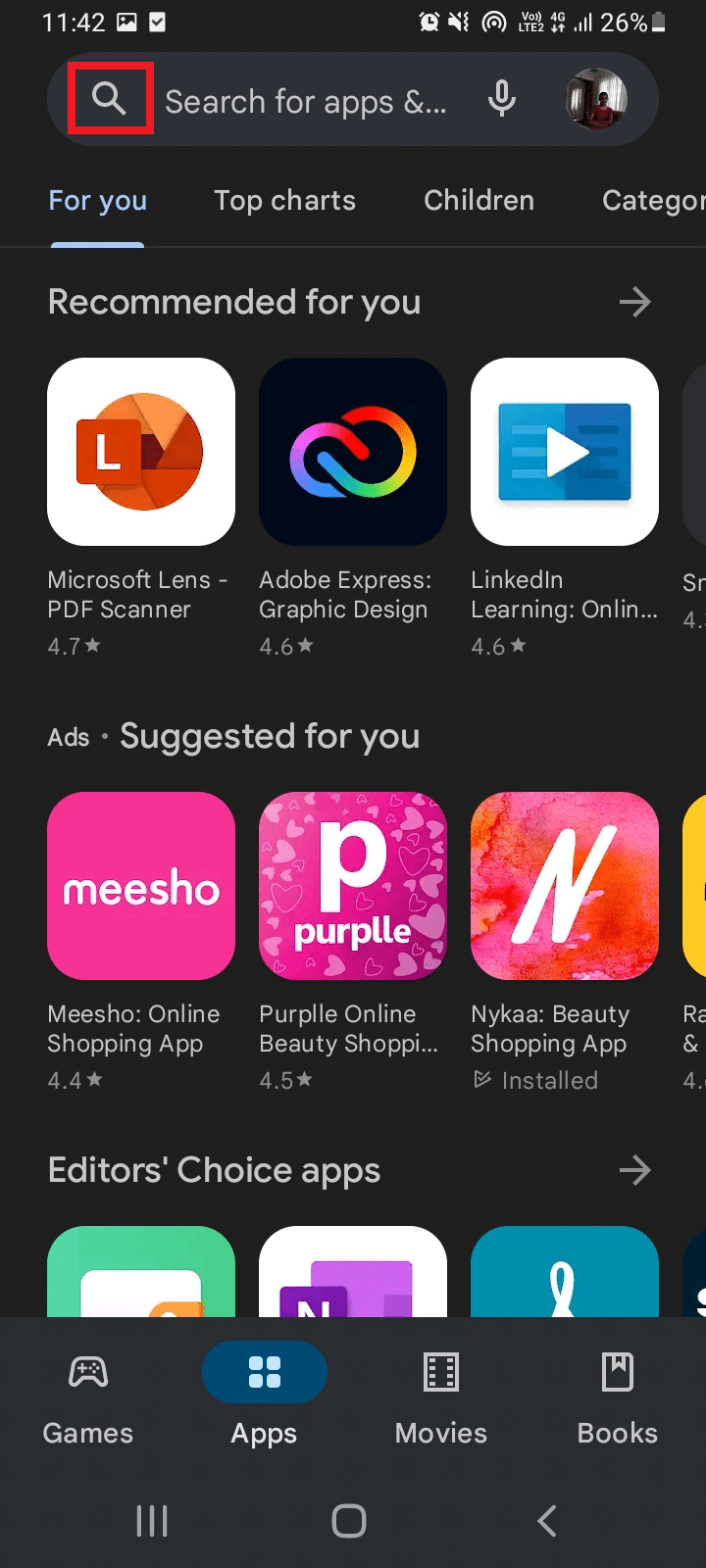
3. Nhấn nút Install để cài đặt ứng dụng.
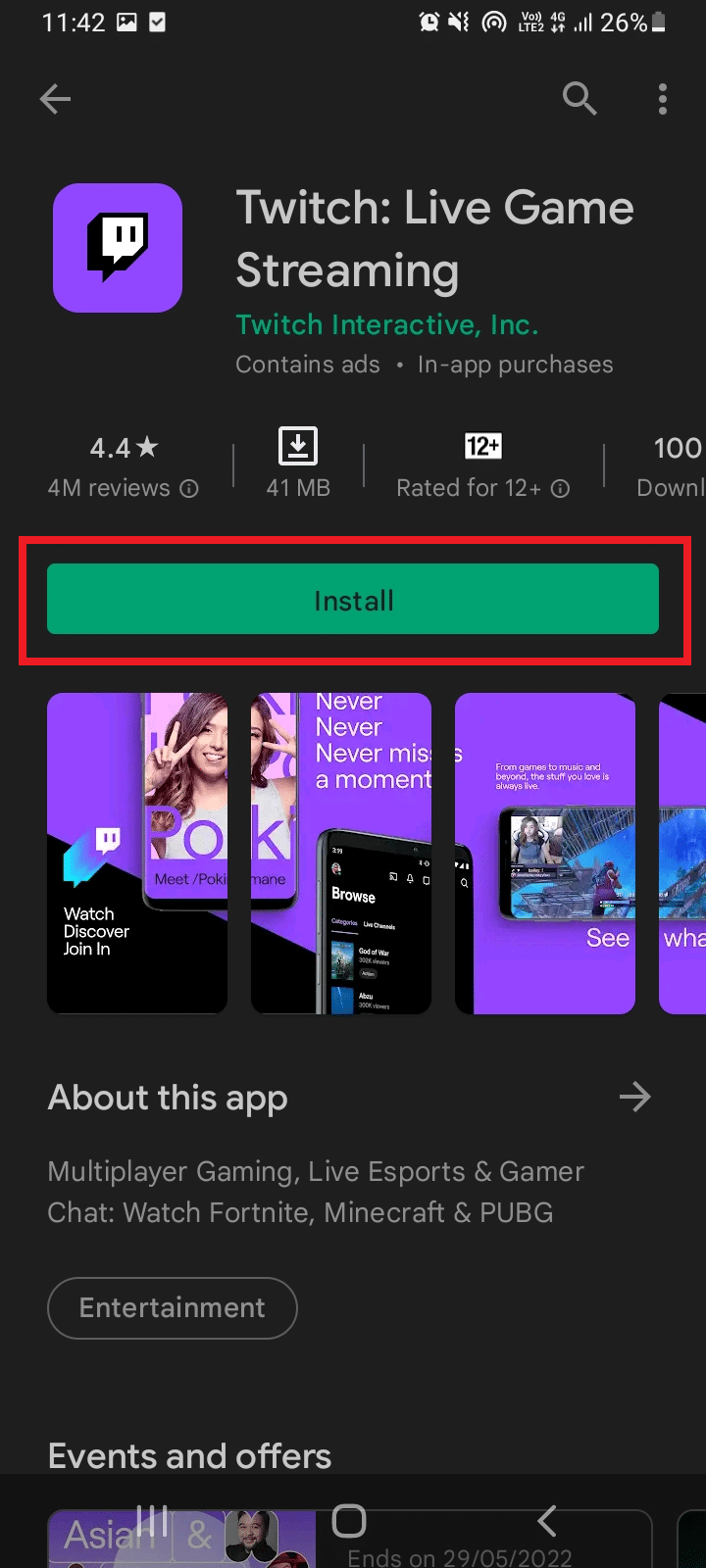
4. Sau khi cài đặt, hãy khởi chạy ứng dụng Twitch và chạm vào Đăng ký trên trang chủ Twitch.
5. Điền tất cả các chi tiết liên quan như số điện thoại hoặc ID email, sau đó tạo tên người dùng, đặt mật khẩu cho tài khoản đó và điền thông tin ngày sinh của bạn. Sau khi hoàn tất, chạm vào nút Đăng ký.
6. Nhập mã kích hoạt nhận được trong ứng dụng của bạn. Nếu đúng, tài khoản của bạn sẽ được mở thành công.
từ biệt! Tài khoản của bạn Twitch nó đã sẵn sàng và sẵn sàng để sử dụng.
Lưu ý: Nếu không nhận được mã, hãy chờ ít phút và chạm vào gửi lại mã để nhận lại mã.
Tùy chọn II: Dành cho PC
Nếu bạn chọn tạo tài khoản bằng thiết bị di động, chỉ cần làm theo hướng dẫn bên dưới để kích hoạt tài khoản của bạn Twitch trên máy tính.
1. mở trang Twitch TV bằng trình duyệt mặc định của bạn và chọn Đăng ký ở góc trên bên phải của trang như hình.
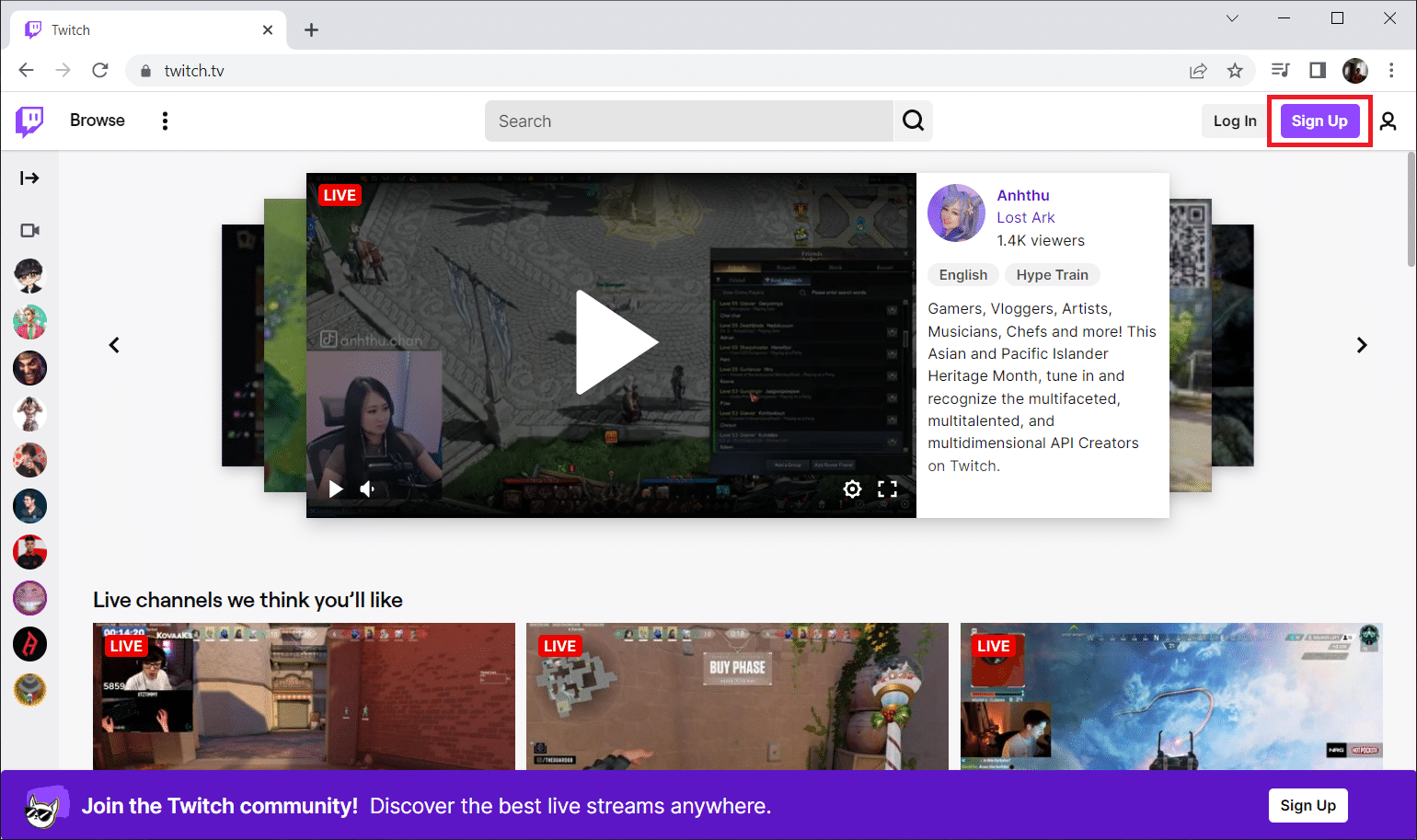
2. Điền vào tất cả các chi tiết cần thiết để tạo tài khoản Twitch của bạn.
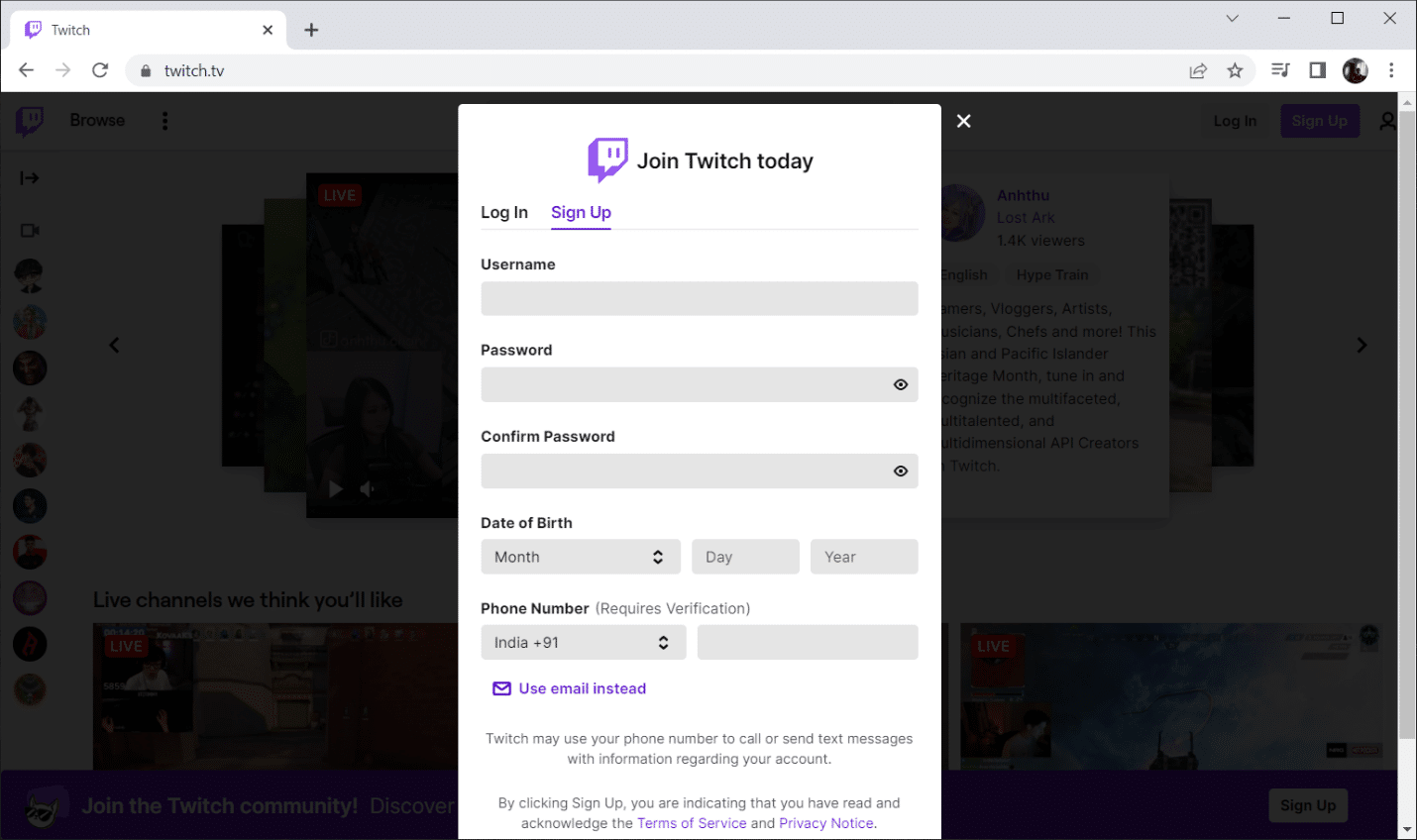
3. Khi tất cả các cột bắt buộc được điền thông tin thích hợp, hãy nhấp vào nút Đăng ký.
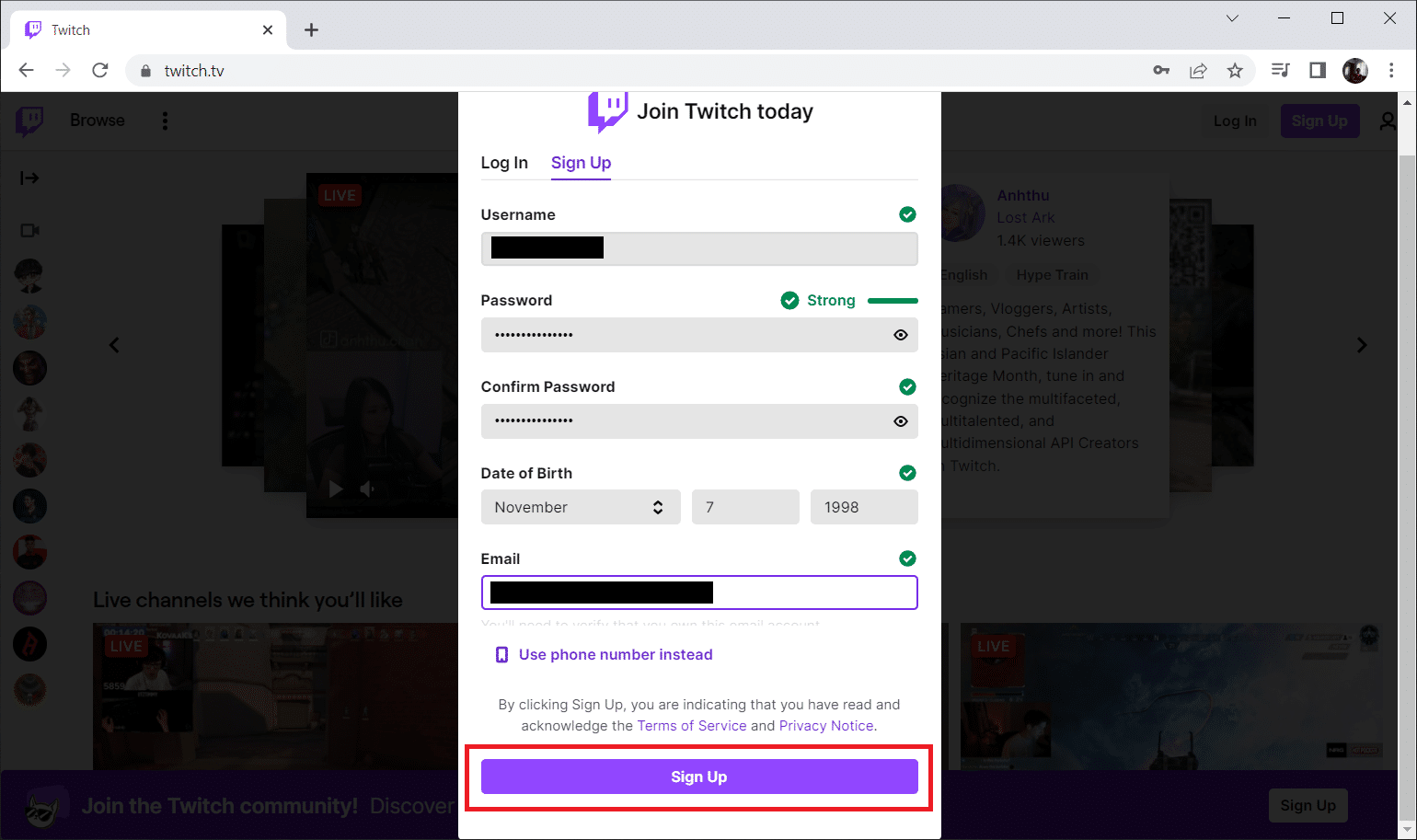
4. Sau khi đăng ký, mã kích hoạt Twitch gồm sáu chữ số sẽ được gửi đến số điện thoại hoặc địa chỉ email thích hợp của bạn để xác minh. Nhập mã bạn nhận được.
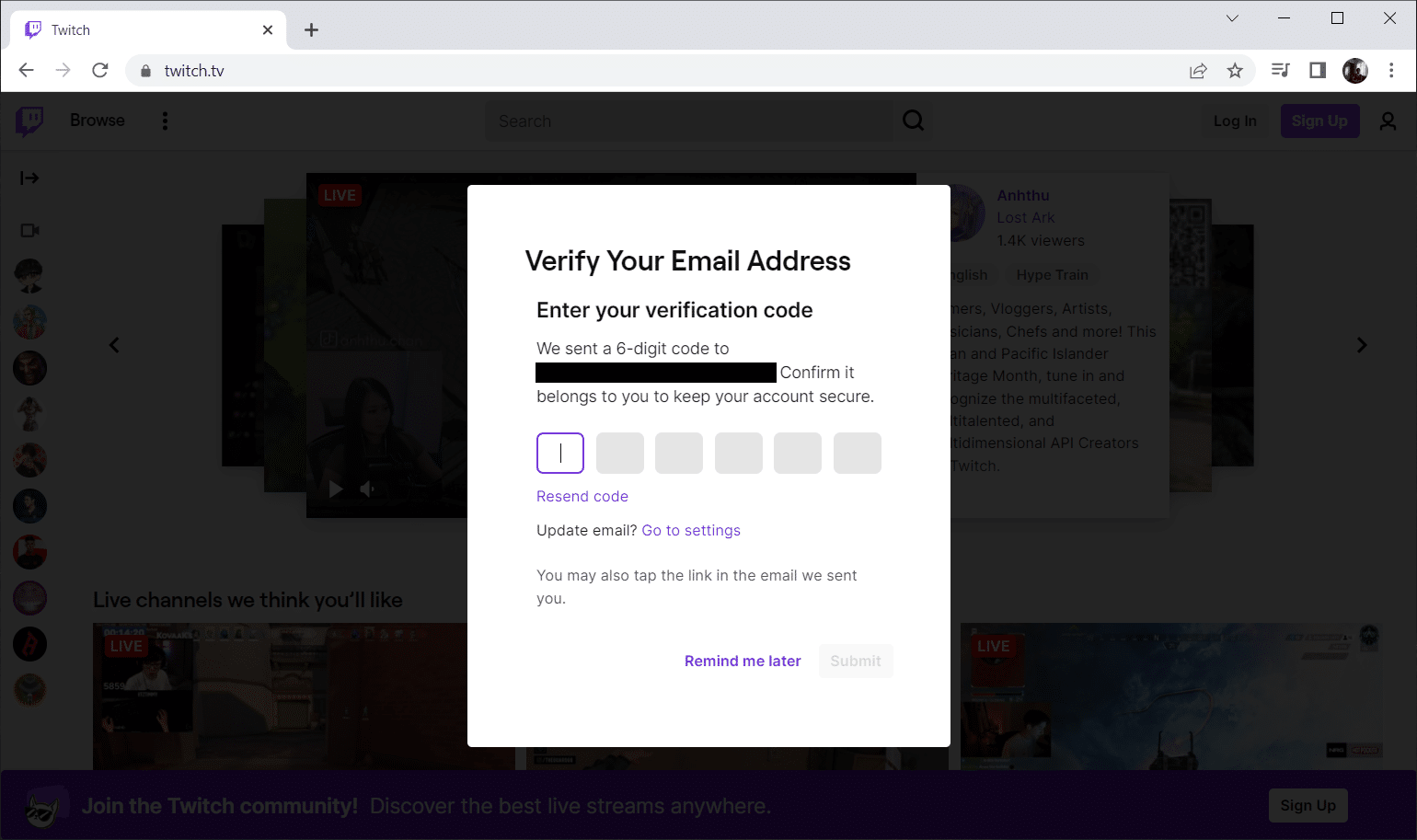
5. Nếu mã đã nhập là chính xác, tài khoản của bạn sẽ được đăng nhập thành công.
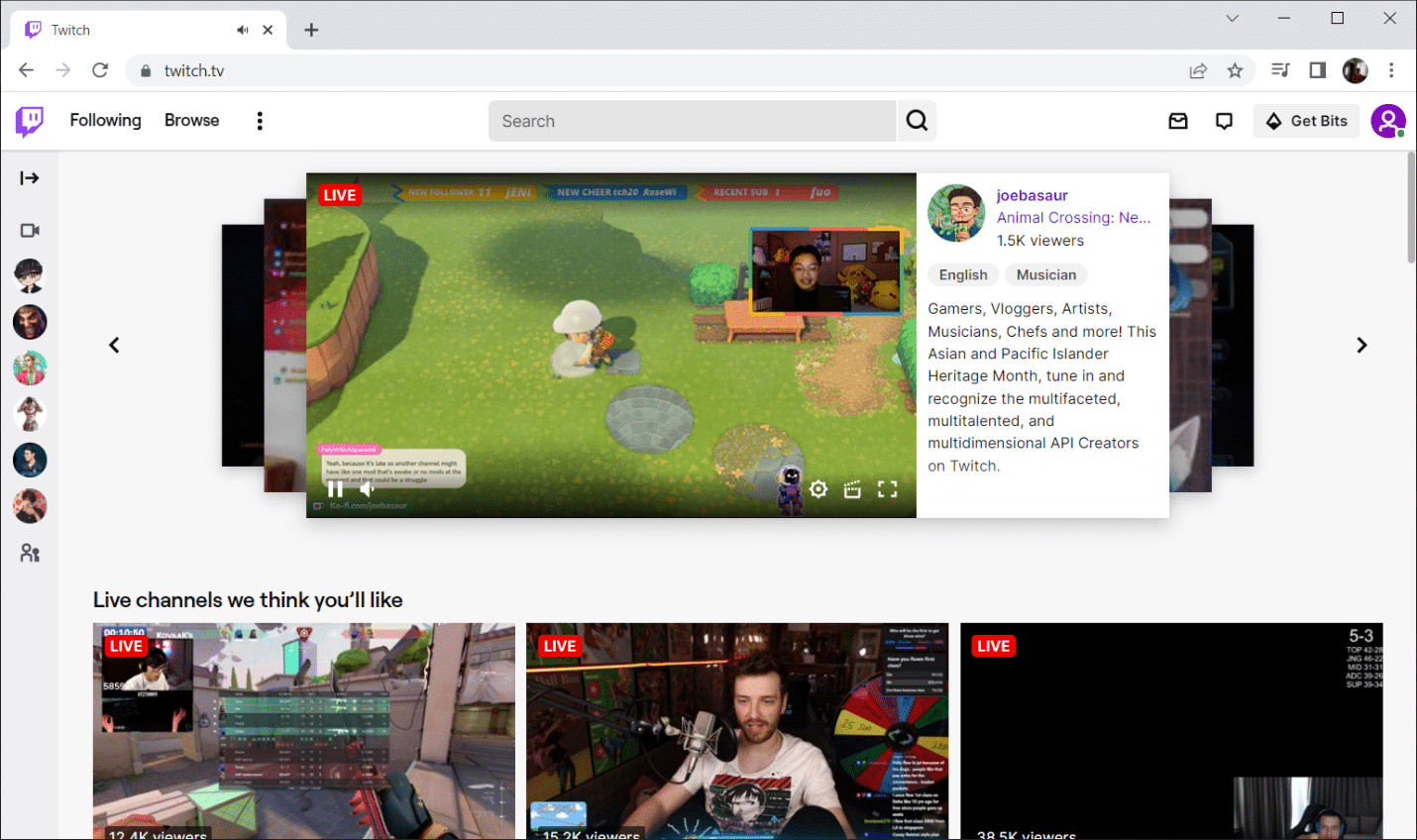
Tùy chọn III: trên nhiều thiết bị
Từ các bước trên, hy vọng tài khoản Twitch của bạn đã được tạo thành công. Bây giờ bạn có thể tiếp tục quá trình kích hoạt trên các thiết bị khác nhau. Quá trình có thể thay đổi một chút tùy thuộc vào khả năng tương thích của thiết bị. Do đó, hãy kiểm tra cách kích hoạt tài khoản của bạn Twitch sử dụng hướng dẫn quy trình cho Roku, Xbox, PlayStation, Amazon đốt lửa, Apple TV, Google Chromecast và điện thoại thông minh được liệt kê bên dưới.
1. Năm
để kích hoạt Twitch TV trên Roku, hãy làm theo hướng dẫn bên dưới.
1. Bật thiết bị Roku của bạn và nhấn nút biểu tượng Trang chủ trên điều khiển từ xa Roku của bạn.
2. Bây giờ hãy tìm kiếm và tải xuống ứng dụng Twitch. Sau đó nhấp vào Thêm kênh.
3. Tiếp tục mở ứng dụng Twitch. Đăng nhập bằng thông tin đăng nhập của bạn khi trang thông tin mã kích hoạt xuất hiện. Sao chép mã.
4. Truy cập lại trang kích hoạt Twitch từ điện thoại hoặc máy tính của bạn và đăng nhập. Sau đó nhập mã đã sao chép và nhấp vào Kích hoạt.

2. Xbox
để kích hoạt Twitch TV trên Xbox, hãy làm theo hướng dẫn.
1. Mở bảng điều khiển Xbox của bạn và truy cập Microsoft Store.
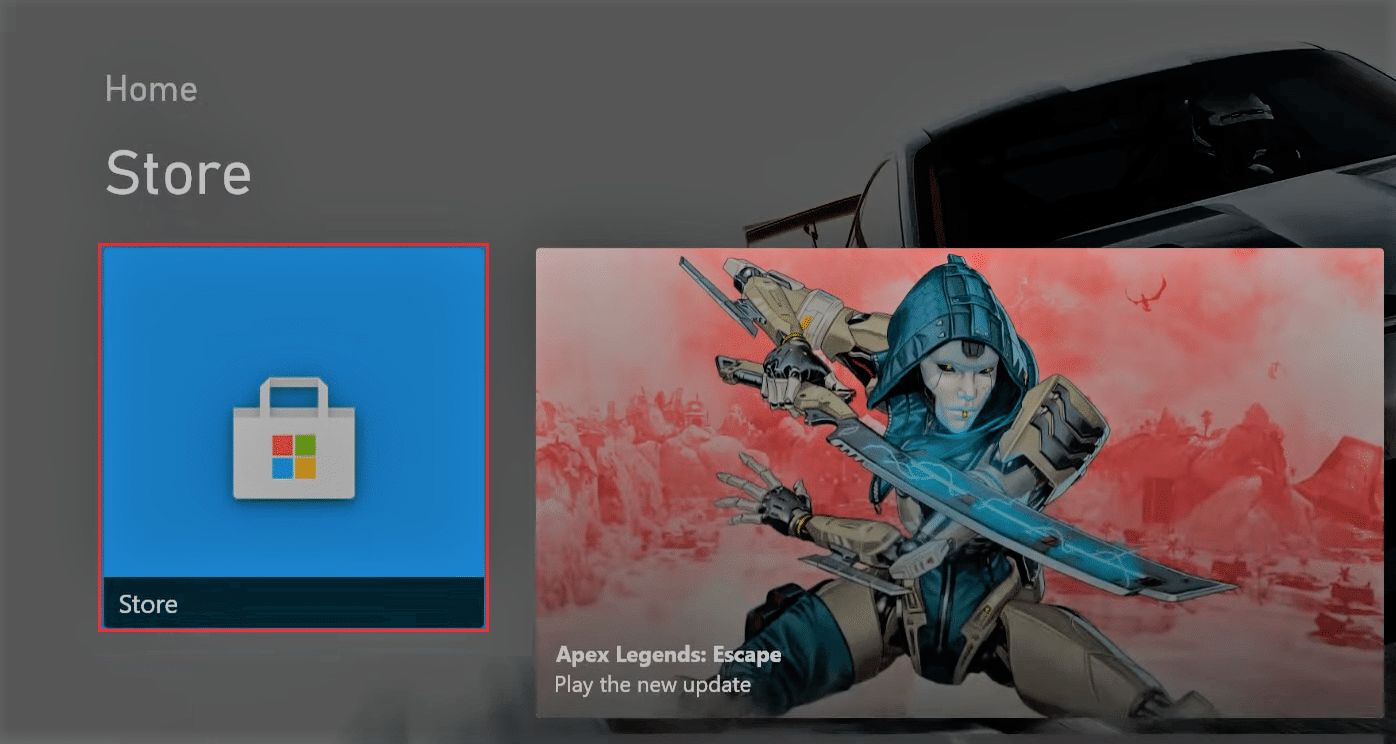
2. Tìm kiếm và tải xuống ứng dụng Twitch đến bàn điều khiển.
3. Sau khi tải về, hãy khởi chạy ứng dụng Twitch và đăng nhập bằng thông tin đăng nhập của bạn.
4. Trên trang kích hoạt Twitch TV sẽ hiển thị mã kích hoạt duy nhất cho Xbox. Bây giờ sao chép mã kích hoạt.
5. Truy cập trang kích hoạt Twitch bằng trình duyệt bạn chọn.
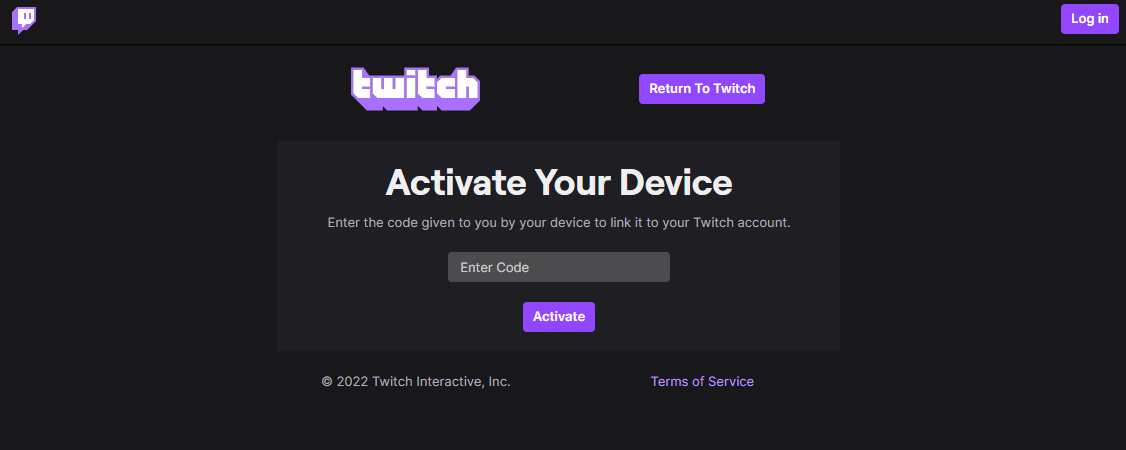
6. Đăng nhập bằng thông tin tài khoản của bạn và dán mã đã sao chép vào đây. Sau đó nhấp vào Kích hoạt.
3. PlayStation
Chỉ cần làm theo các hướng dẫn được liệt kê bên dưới từng cái một để kích hoạt Twitch TV cho PlayStation tương tự như Xbox.
Chú ý: Twitch TV tương thích với phiên bản PlayStation mới nhất như 3,4 và 5với các bước được liệt kê tương tự.
1. Mở bảng điều khiển PlayStation của bạn và tải xuống ứng dụng Twitch.
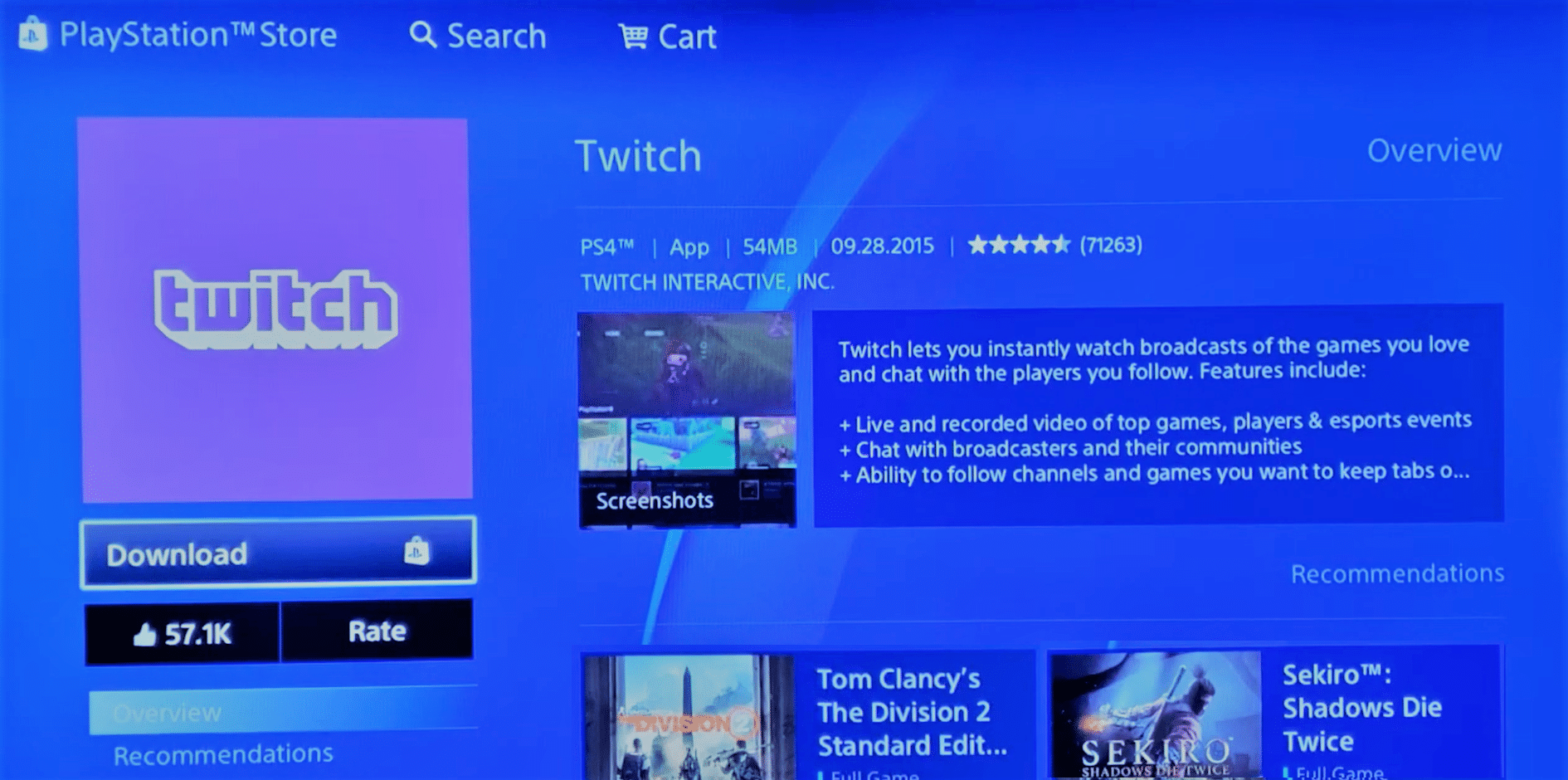
2. Sau khi tải về, hãy khởi chạy ứng dụng Twitch và đăng nhập bằng thông tin đăng nhập của bạn.
4. Trên trang kích hoạt Twitch TV sẽ hiển thị mã kích hoạt duy nhất cho Xbox. Bây giờ sao chép mã kích hoạt.
5. Truy cập trang kích hoạt Twitch bằng trình duyệt bạn chọn.
6. Đăng nhập bằng thông tin tài khoản của bạn và dán mã đã sao chép vào đây. Sau đó nhấp vào Kích hoạt.
Hi vọng bạn có thể dễ dàng kích hoạt tài khoản của mình Twitch trên PlayStation của bạn.
4. Amazon que củi
pháo công ty Amazon đó là một thiết bị tuyệt vời mang đến cho bạn trải nghiệm xem phi thường trên Twitch. Bạn cần phải kích hoạt nó để sử dụng nó Twitch bật TV Amazon Gậy cứu hỏa. để kích hoạt Twitch bật TV Amazon Firestick, hãy làm theo các bước được liệt kê bên dưới.
1. Kết nối Firestick của bạn với TV và mở nó.
2. Tìm kiếm Twitch và chọn một ứng dụng.
2. Sau đó bấm Tải xuống để cài đặt ứng dụng Twitch trên thiết bị của bạn.
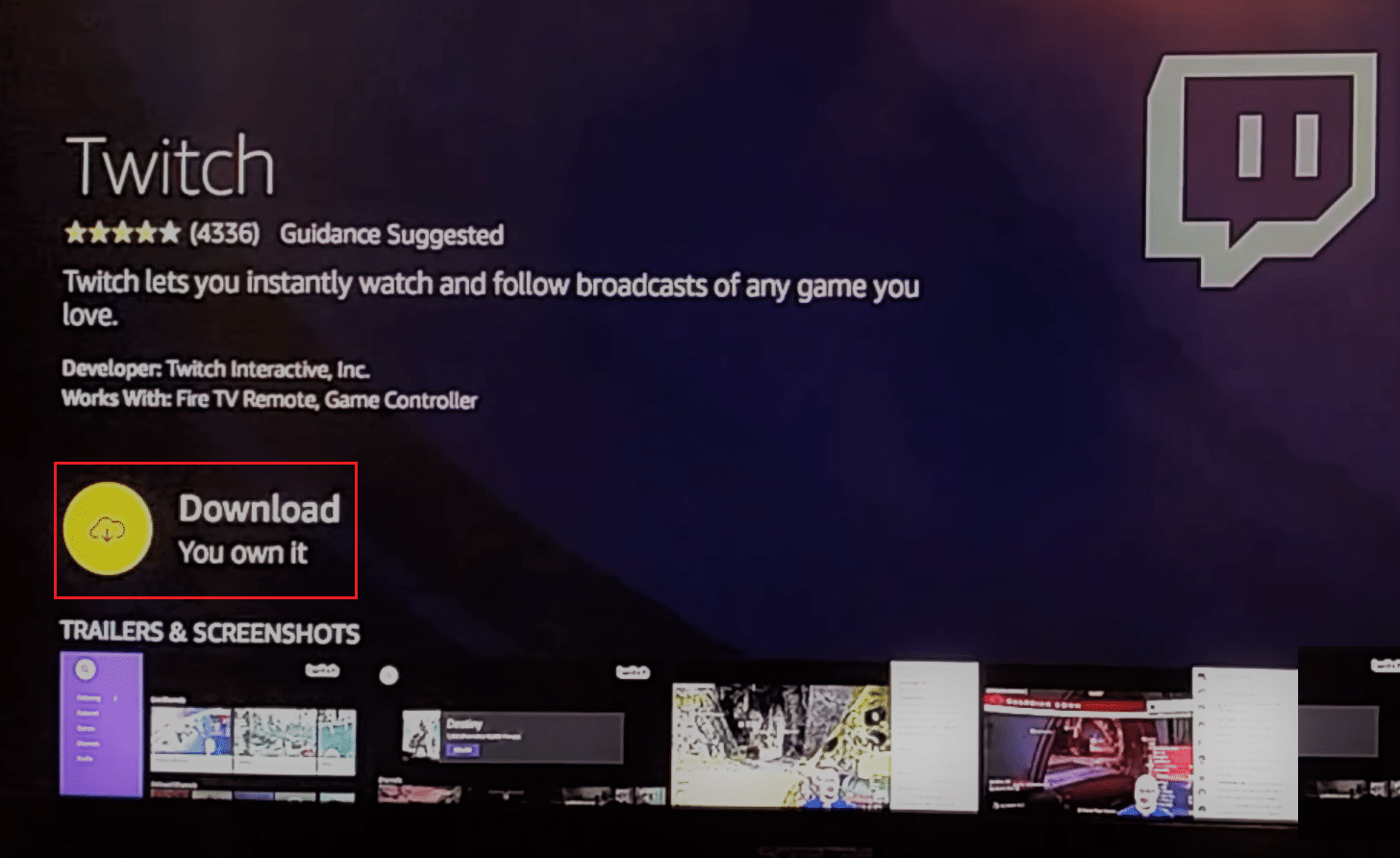
3. Sau khi cài đặt, nhấn Open để khởi chạy ứng dụng Twitch. Sau đó đăng nhập bằng thông tin đăng nhập phù hợp.
4. Sao chép kích hoạt duy nhất nhận được trên trang kích hoạt Twitch TV.
5. Truy cập trang kích hoạt Twitch bằng trình duyệt.
6. Đăng nhập lại bằng thông tin tài khoản của bạn và nhập mã. Sau khi hoàn thành, bạn có thể dễ dàng truy cập Twitch truyền hình qua Amazon Gậy cứu hỏa.
5. Apple TV
để kích hoạt Twitch bật TV Apple TV, hãy làm theo các bước được liệt kê bên dưới.
1. mở Apple TV và truy cập App Store từ màn hình chính.
2. đi vào Twitch trong thanh tìm kiếm. Điều hướng qua các tùy chọn và chọn Twitch từ thực đơn.
3. Sau đó tải xuống ứng dụng Twitch.
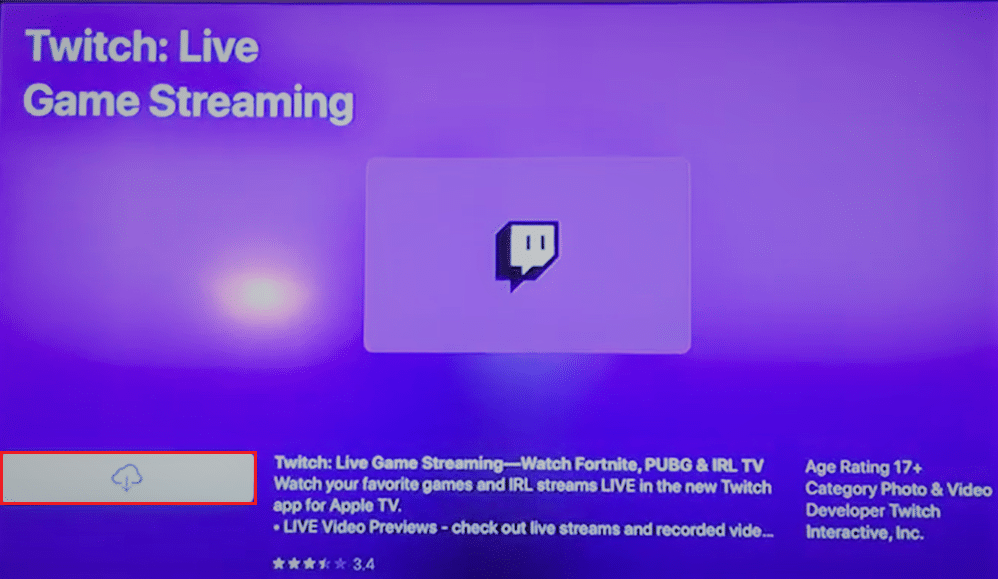
4. Sau khi quá trình cài đặt hoàn tất, hãy đăng nhập vào tài khoản của bạn Twitch và đợi nó đăng nhập thành công.
Bây giờ bạn có thể dễ dàng truy cập Twitch bật TV Apple TV.
6. Chromecast
để kích hoạt Twitch TV trên Google Chromecast, hãy làm theo các bước bên dưới.
1. Trước tiên, hãy kết nối thiết bị Google Chromecast với Smart TV của bạn. Sau đó đảm bảo cả hai thiết bị được kết nối với cùng một mạng.
2. Bây giờ, hãy chuyển đến menu kênh Chromecast. Đi đến ứng dụng Twitch.
3. Khi bạn tìm thấy ứng dụng, hãy mở nó. Sau đó cài đặt nó trên TV của bạn.
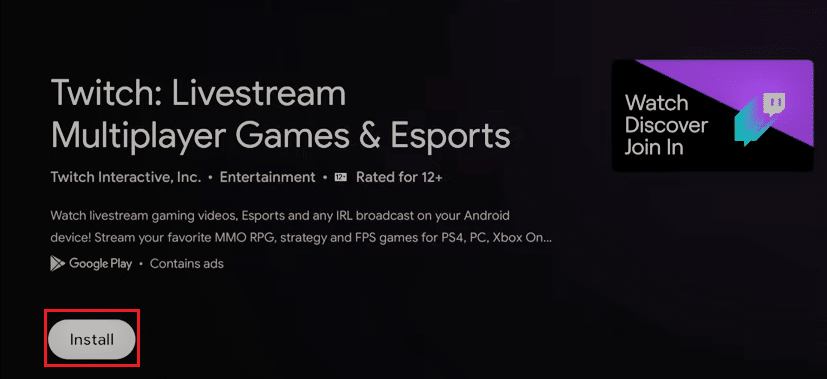
4. Sau khi cài đặt, hãy khởi chạy ứng dụng Twitch TV. Một màn hình có mã kích hoạt twitch.tv duy nhất của bạn sẽ xuất hiện. Sao chép mã.
5. Sau đó mở trình duyệt trên thiết bị của bạn và truy cập twitch.tv.
6. Tại đây, đăng nhập bằng thông tin đăng nhập phù hợp.
7. Cuối cùng mở một tab mới. Truy cập trang kích hoạt Twitch, nhập mã đã sao chép và nhấn Kích hoạt.
***
Chúng tôi hy vọng hướng dẫn này hữu ích và bạn có thể kích hoạt tài khoản của mình Twitch. Hãy cho chúng tôi biết những gì bạn muốn khám phá tiếp theo. Đối với bất kỳ câu hỏi hoặc đề xuất nào, vui lòng liên hệ với chúng tôi qua phần bình luận bên dưới.
